バッチファイルは、Windows環境での作業を自動化するための強力なツールです。
特に、if defined コマンドを使用することで、変数が定義されているかどうかに基づいて、スクリプトの流れを制御することができます。
この記事では、Windowsバッチファイルの基本からif defined コマンドの使い方までを初心者向けに解説します。
バッチファイルとは?
バッチファイル(.bat)は、一連のコマンドをテキストファイルに記述し、それを実行することでWindows上で複数の操作を自動で行うスクリプトです。
これにより、繰り返し行う作業を効率化できます。
if defined コマンドの基本
if defined コマンドは、指定した環境変数が定義されているかどうかをチェックし、その結果に基づいて条件分岐を行います。
このコマンドの基本的な構文は以下の通りです。
if defined 変数名 (コマンド) else (コマンド)具体的な例
以下は、if defined コマンドを使用したバッチファイルの例です。
@echo off
setlocal
:: 変数「PATH」が定義されているかチェック
if defined PATH (
echo PATH変数は定義されています。
) else (
echo PATH変数は定義されていません。
)
endlocalこのスクリプトは、環境変数「PATH」が定義されているかどうかをチェックし、結果に応じて異なるメッセージを表示します。
まとめ
if defined コマンドを使うことで、バッチファイル内での条件分岐を簡単に行うことができます。
これにより、スクリプトの柔軟性が高まり、より複雑な自動化タスクを実現できます。
バッチファイル作成の初心者は、このコマンドをマスターすることで、Windowsでの作業効率を大幅に向上させることができるでしょう。
免責規定
この記事で提供される情報は、一般的なガイダンスを目的としており、すべての環境やシステムでの動作を保証するものではありません。
OSのバージョンやリリースによっては、記載されているコマンドが実行できない、または異なる結果をもたらす可能性があります。
また、会社内のパソコンなど、ポリシーや権限によっては実行できない場合があります。
実行には管理者権限が必要な場合が多いため、注意が必要です。
この記事の情報を使用することによって生じる問題や結果について、筆者およびサイト管理者は責任を負いません。
すべての操作は自己責任で行ってください。
最後までお読みいただきありがとうございました。
またお会いしましょう!

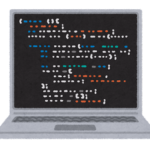

コメント